Cómo inhabilitar la navegación privada
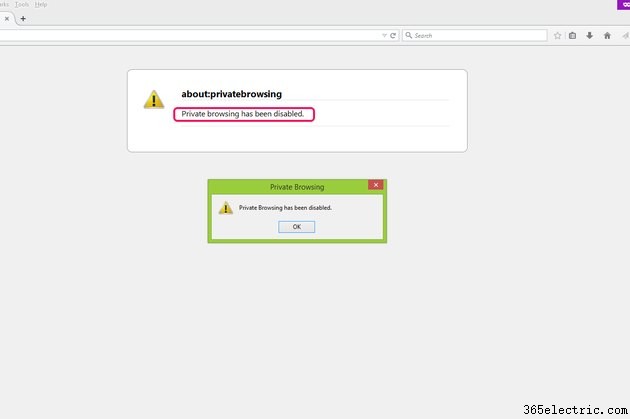
La navegación privada es una función que los navegadores web como Internet Explorer, Firefox y Chrome brindan para proteger su privacidad mientras navega por Internet y bloquear sitios web para que no rastreen su comportamiento en línea. Sin embargo, si desea que los sitios web lo recuerden, si desea que su navegador almacene sus preferencias e historial, o si es necesario para el control parental, tiene la opción de deshabilitar la navegación privada.
Deshabilitar la navegación InPrivate en IE
Paso 1
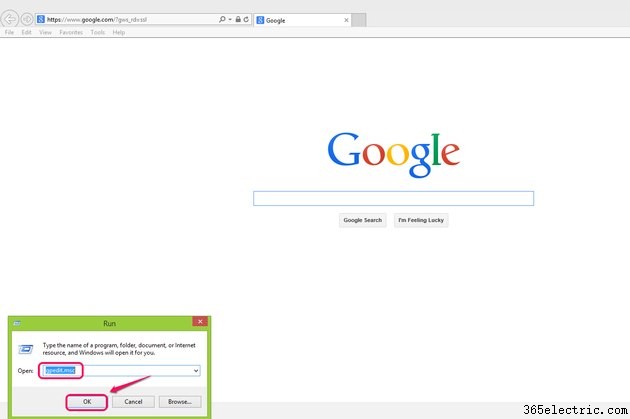
Presiona el Windows y R teclas juntas desde cualquier pantalla para abrir el cuadro de diálogo Ejecutar. Escriba gpedit.msc para abrir la ventana del Editor de políticas de grupo local.
Paso 2
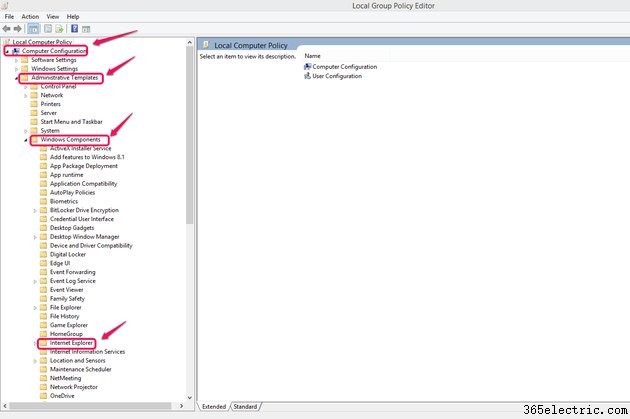
Haz clic en Configuración del equipo para expandir la lista en el árbol de la consola y haga clic en Plantillas administrativas carpeta. Elija Internet Explorer de entre la lista en la carpeta Componentes de Windows.
Paso 3
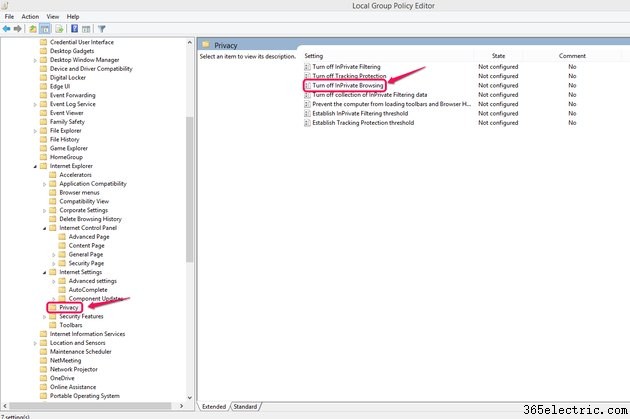
Haz clic en Privacidad subcarpeta en la carpeta de Internet Explorer y haga doble clic en Desactivar navegación InPrivate ajuste en la ventana del lado derecho.
Paso 4
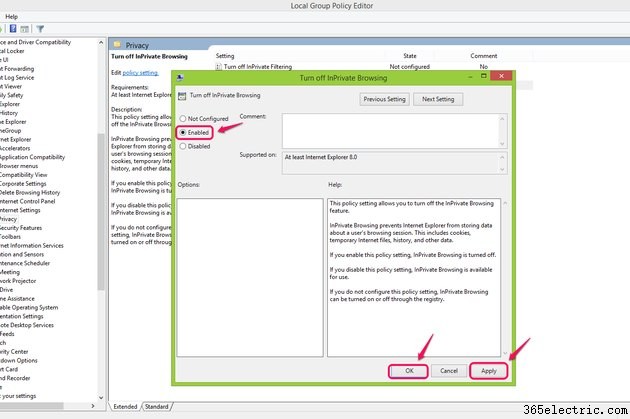
Haga clic en Habilitado botón de radio y haga clic en Aplicar para aplicar la configuración. Haz clic en Aceptar para completar la tarea. La opción Navegación InPrivate en Herramientas en la barra de menú de IE se convertirá en una selección en la que no se puede hacer clic después de aplicar esta configuración, deshabilitando así la navegación privada.
Deshabilitar ventana privada en Firefox
Paso 1
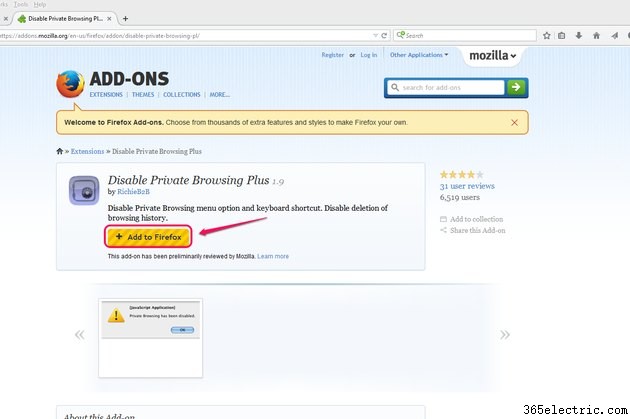
Abra Deshabilitar complemento de navegación privada con el navegador Firefox y haga clic en Agregar a Firefox. botón.
Paso 2
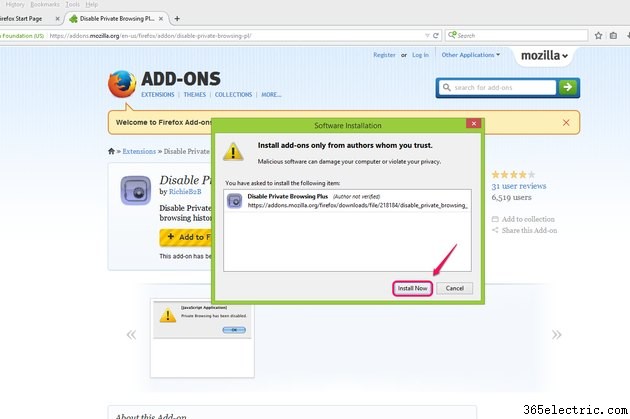
Haga clic en Instalar ahora en el cuadro de diálogo.
Paso 3
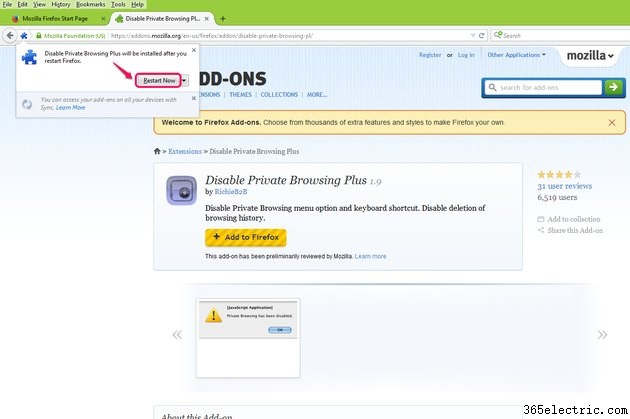
Haz clic en Reiniciar ahora en la ventana emergente después de que se complete la instalación y espere a que Firebox se reinicie para aplicar el cambio.
Paso 4
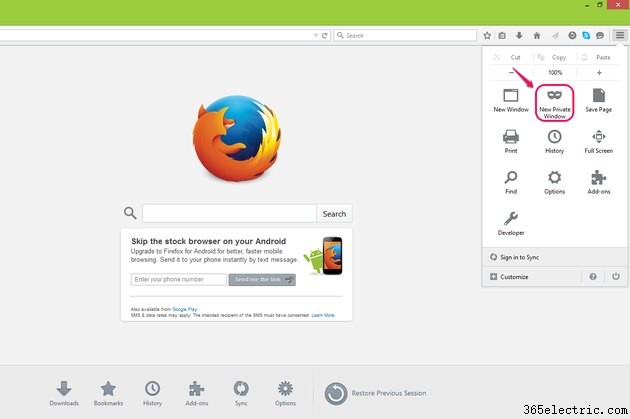
Elija Nueva ventana privada desde el menú Abrir para probar el resultado.
Paso 5
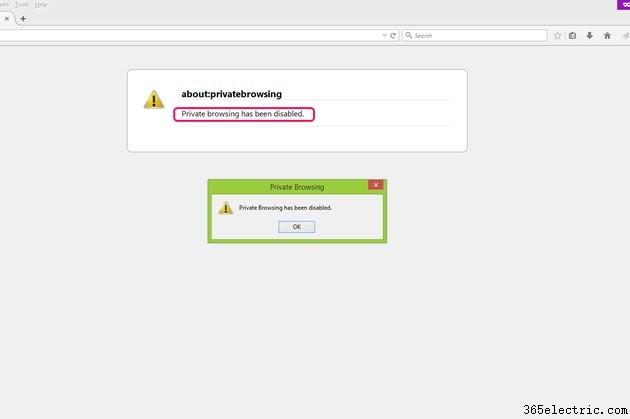
Confirme que la navegación privada ha sido deshabilitada.
Deshabilitar Incógnito en Chrome
Paso 1
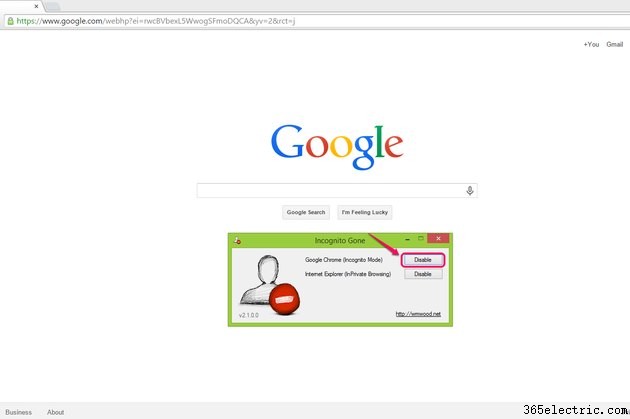
Abre Incognito Gone mientras usas el navegador Chrome y haz clic en Desactivar para la opción Google Chrome (modo de incógnito) en el cuadro de diálogo Incognito Gone.
Paso 2
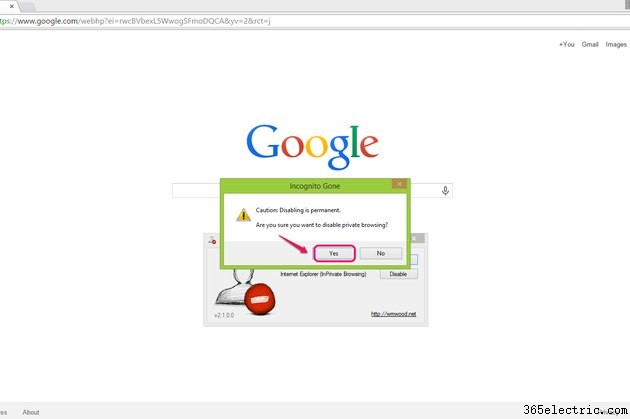
Haz clic en Sí para confirmar el cambio. Este cambio es irrevocable. No deshabilite Incógnito a menos que desee que se deshabilite de forma permanente. Si luego descubre que desea recuperar Incognito, deberá desinstalar y volver a instalar Google Chrome.
Paso 3
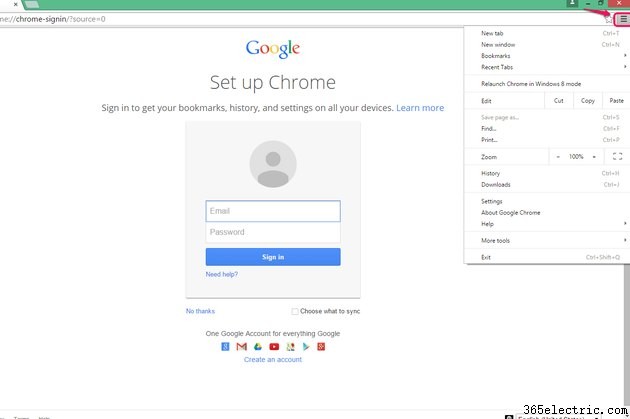
Abra Google Chrome y marque el menú Personalizar y controlar Google Chrome. Nueva ventana de incógnito ya no existe.
Consejo
Puedes recuperar la navegación privada eliminando el complemento en modo seguro en Firefox. Haga clic en "Abrir menú de ayuda" en el menú Abrir y elija "Reiniciar con complementos deshabilitados..." para eliminar el complemento "Deshabilitar navegación privada Plus" de la sección "Extensiones".
Para recuperar la navegación privada en IE, regrese a la ventana Desactivar navegación InPrivate y seleccione el botón de opción "Desactivar". Haz clic en "Aplicar" y "Aceptar".
Al navegar en Safari, puede usar el control parental para limitar los sitios que se pueden visitar, pero no existe un equivalente a las opciones de navegación privada que tienen IE, Google Chrome y Firefox.
- ·Cómo deshabilitar BBM
- ·Cómo deshabilitar Mi GPS Telenav
- ·Cómo deshabilitar iPhone Autoplay
- ·Cómo deshabilitar un iTouch
- ·Cómo deshabilitar el bloqueador de anuncios de Firefox
- ·Cómo deshabilitar Skype desde el inicio
- ·Cómo desactivar un teclado multimedia
- ·Cómo deshabilitar el Liberador de espacio en disco
